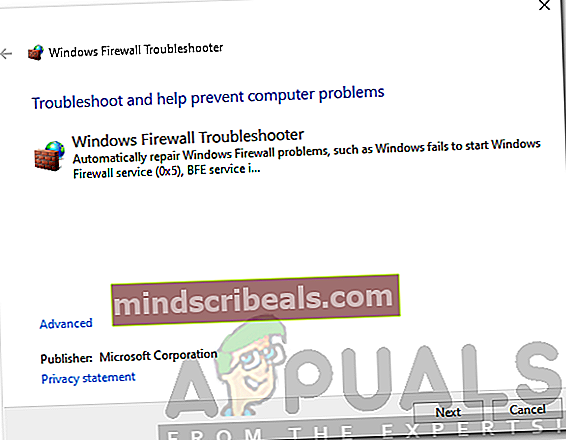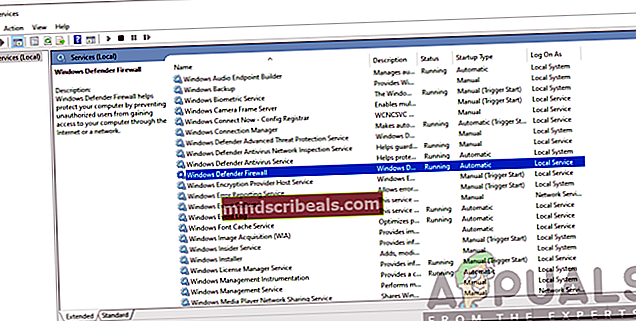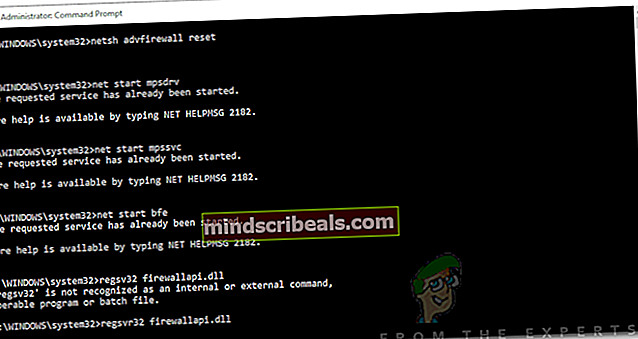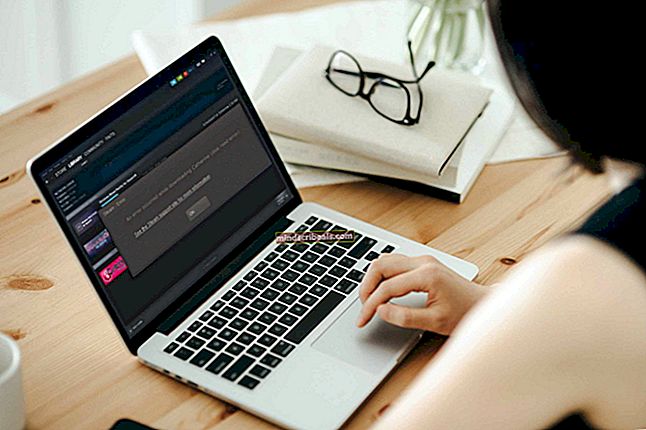Kaip išspręsti „Windows Defender“ užkardos klaidos kodą 0x6d9?
Prieiga prie interneto tapo privaloma mūsų kasdienio gyvenimo užduotimi. „Windows“ užkarda buvo pristatyta norint valdyti gaunamas ir siunčiamas kompiuterio sistemos užklausas. Ugniasienė gauna dalį atnaujinimų, o „Microsoft“ yra linkusi stipriai tobulėti su kiekvienu svarbesniu atnaujinimu. Kai kurie iš mūsų mėgsta išjungti „Windows Defender“ užkardą, nes ji kartais gali užblokuoti tam tikras užklausas, kurios trukdo mums daryti tai, ko siekėme. Kartais, jei bandysite vėl įjungti „Windows Defender“ užkardą, jums bus suteiktas klaidos kodas 0x6d9 su pranešimu „Atidarant „Windows“ užkardą su papildomos saugos papildiniu įvyko klaida’.

Šis klaidos pranešimas dažnai pasirodo, jei neveikia „Windows“ užkardos paslauga arba jei neveikia kuri nors iš „Windows“ užkardai reikalingų paslaugų, t. Y. BFE. Be to, tai gali būti dėl kelių kitų priežasčių, kurias aptarsime toliau. Taigi leiskime į tai įeiti.
Kas sukelia „Windows Defender“ užkardos klaidos kodą 0x6d9?
Klaidos pranešimas rodo, kad problema kilo dėl to, kad neveikia reikalingos paslaugos. Tačiau tai ne viskas. Tai apskritai gali būti dėl šių priežasčių:
- Neveikia „Windows“ užkarda ir priklausomos paslaugos: Ši priežastis yra gana akivaizdi, nes ji minima pačiame klaidos pranešime. Norint, kad „Windows“ ugniasienė veiktų tinkamai, reikia, kad veiktų kelios paslaugos. Jei jos neveikia, ugniasienė neveiks.
- „Windows“ užkardos konfigūracija: Kartais problema gali kilti dėl „Windows Defender“ užkardos konfigūracijos. Tokiu atveju turėsite juos iš naujo nustatyti.
- Kenkėjiška programa sistemoje: Kai kuriais atvejais problemą taip pat gali sukelti tam tikra kenkėjiška programa jūsų sistemoje. Norėdami išspręsti problemą, turėsite paleisti nuskaitymus, kad pašalintumėte kenkėjišką programą.
Dabar, kai žinote apie problemos priežastis, leiskite mums rasti sprendimus, kuriuos galite įdiegti, kad problema būtų išspręsta. Pabandykite įgyvendinti visus sprendimus, nes kai kurie iš paminėtų sprendimų jūsų atveju gali neveikti.
1 sprendimas: paleiskite „Windows Defender“ trikčių šalinimo įrankį
Pirmas dalykas, kurį turite padaryti susidūrę su šia klaida, yra paleisti „Windows Defender“ trikčių šalinimo įrankį. Trikčių šalinimo įrankis patikrins bet kokias užkardos problemas ir bandys jas išspręsti. Štai kaip tai padaryti:
- Pirmiausia paimkite „Windows Defender“ užkardos trikčių šalinimo įrankis nuo čia.
- Baigę atsisiųsti, paleiskite atsisiųstą failą.
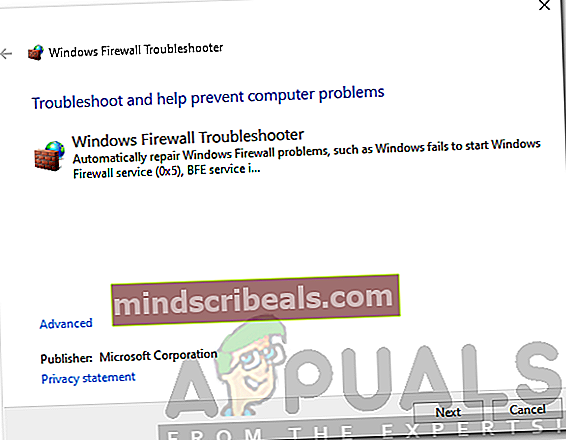
- Peržiūrėkite raginimus ir leiskite jam baigti.
- Pažiūrėkite, ar tai išsprendžia problemą.
2 sprendimas: patikrinkite reikalingas paslaugas
Kita priežastis, dėl kurios „Windows Defender“ užkarda gali būti nepaleista, yra ta, kad neveikia paslaugos, reikalingos užkardai inicijuoti. Pagrindinė paslauga yra „Windows“ užkardos paslauga kartu su keliomis priklausomomis paslaugomis, kurios taip pat reikalingos norint veikti. Turėsite patikrinti, ar šios paslaugos veikia, ar ne. Štai kaip tai padaryti:
- Paspauskite „Windows“ raktas + R atidaryti Bėk dialogo langas.
- Įrašykite paslaugos.msc ir pataikė Įveskite.
- Tai atvers Paslaugos langas.
- Dabar ieškokite „Windows Defender“ užkarda ir Pagrindo filtravimo variklis po vieną ir įsitikinkite, kad jie yra bėgimas.
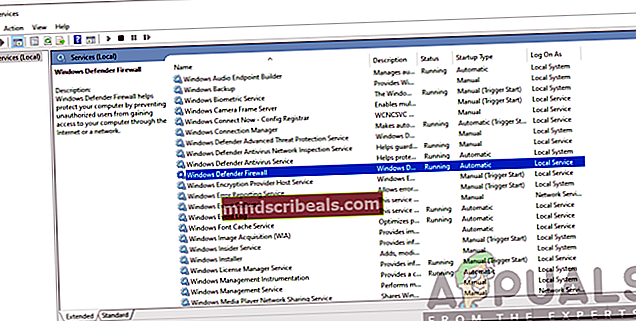
- Be to, įsitikinkite, kad jų Paleidimo tipas yra nustatytas į Automatinis. Norėdami tai padaryti, dukart spustelėkite paslaugą, kad atidarytumėte Savybės langas. Ten, priešais Paleidimo tipas, pasirinkite Automatinis.
- Jei paslauga veikia, turėsite ją sustabdyti, kad atliktumėte šį pakeitimą.
- Atlikę patikrinkite, ar problema išlieka.
3 sprendimas: iš naujo nustatykite „Windows“ ugniasienę
Jei problema išlieka net patikrinus „Windows“ užkardos paslaugas, tai gali reikšti, kad problemą sukelia užkardos konfigūracija. Tokiu atveju turėsite iš naujo nustatyti „Windows“ užkardą. Štai kaip tai padaryti:
- Atidarykite Pradžios meniu, įveskite cmd, dešiniuoju pelės mygtuku spustelėkite pirmąjį rezultatą ir pasirinkite Vykdyti kaip administratorių.
- Po to po vieną įveskite šias komandas:
„netsh advfirewall“ iš naujo nustato „net start“ „mpsdrv“ „net start“ „mpssvc“ „net start“ „bfe“ regsvr32 firewallapi.dll
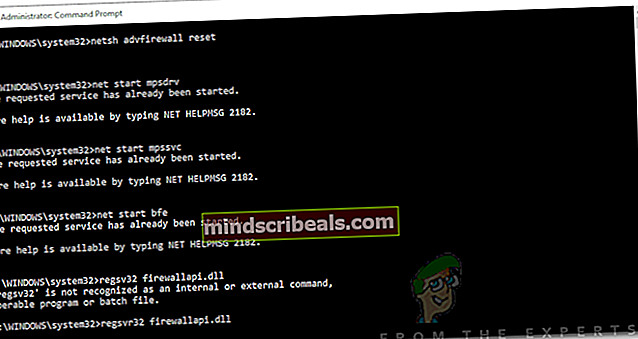
- Atlikę uždarykite cmd langą ir patikrinkite, ar problema išspręsta.
4 sprendimas: atlikite sistemos nuskaitymą
Jei „Windows Defender“ užkarda vis tiek nepaleidžiama, gali būti, kad sistemoje yra kenkėjiškų programų, kurios gali sukelti problemą. Tai galite išspręsti atsisiųsdami šį saugos skaitytuvą pateikė „Microsoft“ jūsų sistemai nuskaityti. Tiesiog atsisiųskite ir paleiskite. Ji nuskaitys jūsų sistemą, ar nėra kenkėjiškų programų, ir jas pašalins, jei bus rasta.
Jei naudojate a 32 bitų Windows, turėsite atsisiųsti įrankį iš čia.
5 sprendimas: atlikite sistemos atkūrimą
Galiausiai, jei išbandžius visus pateiktus sprendimus jūsų problema nebuvo išspręsta, turėsite atlikti sistemos atkūrimą. Sistemos atkūrimas atkurs jūsų operacinę sistemą praeityje. Tai gali padėti išspręsti daugelį klausimų.
Prašome kreiptis į tai straipsnį mūsų svetainėje, kuriame rasite išsamų sistemos atkūrimo vadovą. Jei naudojate „Windows 8“ arba „7“, eikite į priekį tai straipsnis.